快速更新帮助文档
简介
本章介绍如何简短直接操作,更换已发布的帮助文档。
文档暂不支持在线预览编辑,需要下载文件,本地修改后重新上传替换。
文档列表
| 配图:文档列表 |
|---|
 |
| 标注 | 描述 |
|---|---|
| ① | 选择文档板块,可通过折叠展开快速查找文档目录。添加顶级文档,可创建根目录文档。 刷新当前页面,不会刷新其他板块。 |
| ② | 刷新全部文档板块。清理服务端当前缓存。 页面窗口最大化操作。 |
| ③ | 显示名称编辑项:点击即可编辑文档目录标题。文件名称: 点击即可编辑文档文件名称,禁止重复,用于内部跳转链接标识名。 |
文档操作
| 配图:文档操作 |
|---|
 |
| 名称 | 描述 |
|---|---|
| 父ID | 需要点击编辑按钮进入修改,可更改上级目录归属。 |
| 排序 | 点击可直接调整文档所在目录排序。 |
| 文件 | 可下载此项markdown文件,用于编辑二次上传替换更新。 |
| 操作 | 编辑:编辑此项文档属性。(点开自行查看) 添加子文档:添加下级子文档目录。 删除:删除此项 markdown文件,转为单纯的目录跳转页面。(如果有子文档)预览:预览此项 markdown文件发布效果。 |
查找文档所在目录
选择板块
| 配图:选择板块 |
|---|
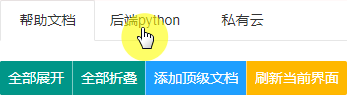 |
如图所示,在文档列表管理页面选择需要更新的板块,查看文档目录。
展开折叠
| 配图:展开折叠 |
|---|
 |
可以通过全部折叠文档目录,然后快速定位需要的目录文件,一层层展开找到需要的文档位置。
下载上传替换文件
下载markdown文件
| 配图:下载文档 |
|---|
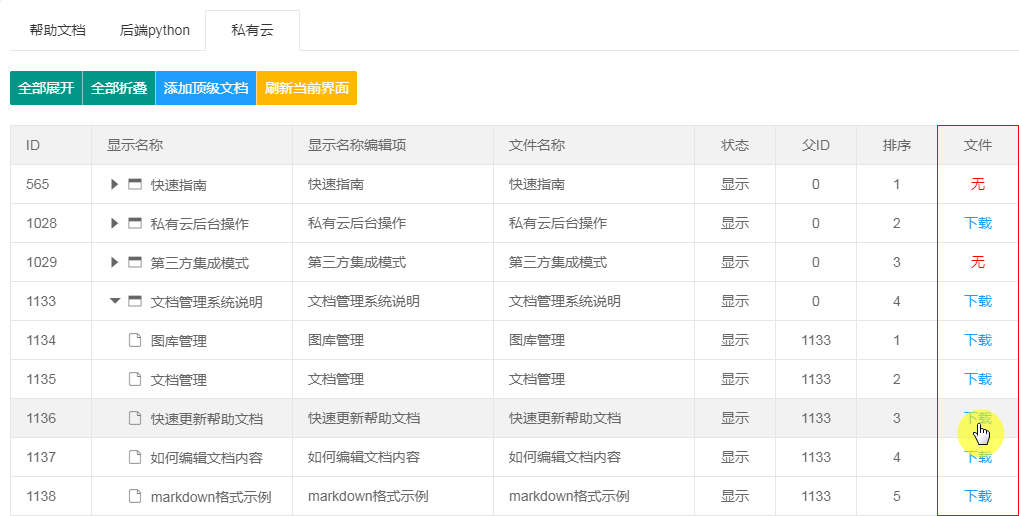 |
如图所示,点击目录表格文件列下载按钮即可。
- 编辑
markdown文件详情跳转:如何编辑文档内容
编辑替换
| 配图:编辑替换 |
|---|
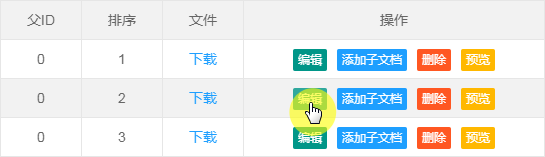 |
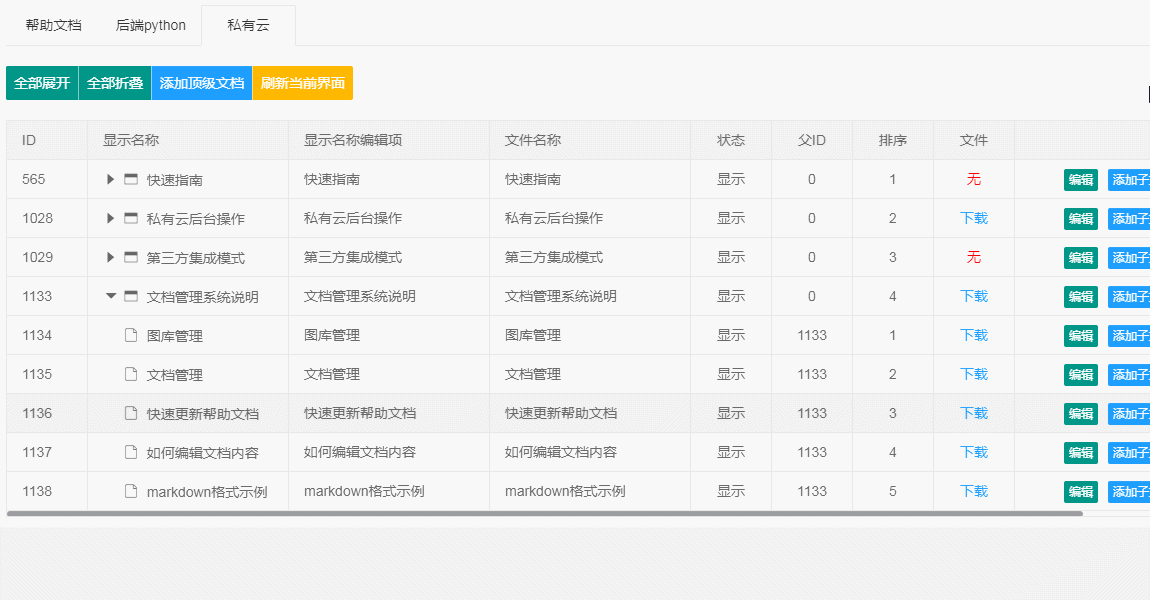 |
在文档列表管理页面中,找到需要替换的文档文件所在目录,点击编辑进入二级操作页面,重新上传markdown文档。
快捷编辑
- 快速修改显示名称。
- 快速修改文件名称。
- 快速修改文档排序。
| 名称 | 解释 |
|---|---|
| 显示名称 | 正式访问帮助中心,显示在文档目录中的文档标题名称。(允许重复) |
| 文件名称 | 用于文档内部页面跳转所需。(禁止重复) 格式: [点击跳转](文档文件名称.md)示例:点击跳转 |
| 文档排序 | 正式访问目录,文档的排序按该序号从小到大排列。 |
| 配图:快捷编辑 |
|---|
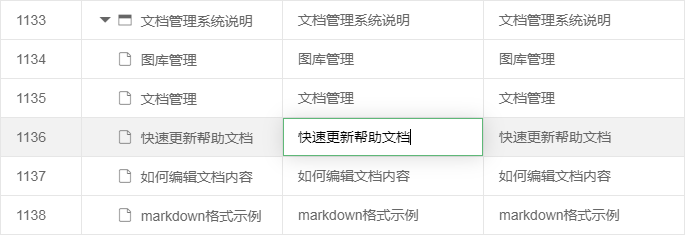 |
 |
